- 安卓下载 相关标签
类型:系统安全
语言:简体中文
更新: 2020-03-28 15:03:52
大小:11.1 GB
平台:Win All
- 1[系统安全]联想电脑管家 正式版
- 2[系统安全]iiSpy 多国语言免费版 6.5.8.0
- 3[系统安全]360加固助手 免费版
- 4[系统安全]图形密码锁(九宫格电脑挂机锁)v1.5.0.0 中文绿色免费版
- 5[系统安全]电脑锁定器 v1.01 中文绿色免费版
- 6[系统安全]长江证券安全控件(防止账号信息被木马程序或病毒窃取)v1.01 官方中文免费版
- 7[系统安全]海鸥文件校验码查看器 v5.2 中文绿色免费版
- 8[系统安全]沐恩屏幕锁 (支持锁屏壁纸随心换/锁定屏幕/保护隐私)v1.0.0.1 中文绿色免费版
- 9[系统安全]电脑屏幕超级锁屏工具(屏幕挂机锁软件)v1.0 中文绿色免费版
- 10[系统安全]杰克电脑锁定专家(需要输入正确密码才能解锁)v1.0 中文绿色免费版
X-scan是一款由国内著名民间黑客组织“安全焦点”制作的综合扫描器软件,这款软件完全免费,是不需要安装的绿色软件、该软件的语言、图形界面、和命令方式支持英文和中文。受到广大中国网友的喜爱。X-Scan每一次的扫描,该软件会把扫描报告和安全焦点网站相连接,让使用者更好找到漏洞,方便修漏洞。
基本简介
X-Scan扫描器采用多线程方式对指定IP地址段(或单机)进行安全漏洞检测,xscan软件还支持插件功能,提供了图形界面和命令行两种操作方式,扫描内容包括:远程操作系统类型及版本,标准端口状态及端口BANNER信息,CGI漏洞,IIS漏洞,RPC漏洞,SQL-SERVER、FTP-SERVER、SMTP-SERVER、POP3-SERVER、NT-SERVER弱口令用户,NT服务器NETBIOS信息等。扫描结果保存在/log/目录中,index_*.htm为扫描结果索引文件。对于一些已知漏洞,我们给出了相应的漏洞描述、利用程序及解决方案,其它漏洞资料正在进一步整理完善中,您也可以通过作者网站的“安全文献”和“漏洞引擎”栏目查阅相关说明。
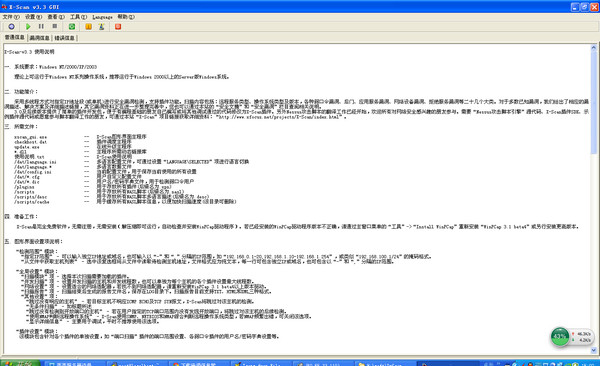
win7无法运行X-scan解决办法
X-scan在XP运行是没任何问题的,如果在win7系统出现了npptools.dll丢失的情况,那么下载“npptools.dll”,然后将其放置到X-scan文件夹下即可,注意一定要你X-scan的文件夹,不是system32文件夹
X-Scan扫描器使用教程
一、界面
X-scan界面如下图显示,大体分为三个区域,界面上面为菜单栏,界面下方为状态栏,若软件为英文版,可以在菜单栏的Language菜单将语言设置为中文

二、参数设置
点击"设置"菜单,选择"扫描参数"或者直接点击工具栏的蓝色按钮进入扫描参数设置。

1、检测范围:设置待扫描的IP,可以按示例方式设置检测范围,或者从文件获取主机列表。
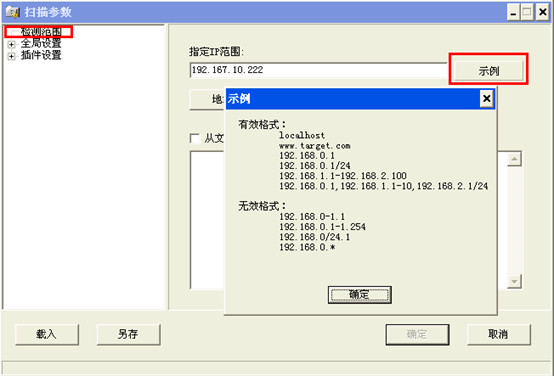
2、全局设置:用来设置全局的扫描参数,具体如下:
扫描模块:设置需要扫描的模块,对于单台设备的扫描,可以选择全部模块,如果扫描某个范围里面的设备,可以按需勾选需要扫描的模块。
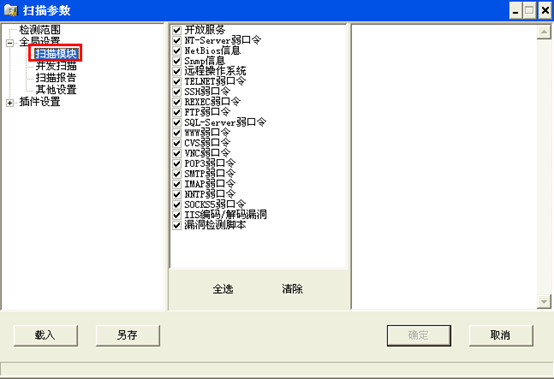
并发扫描:设置扫描的并发量,默认即可。如果机器性能好,带宽足够,可以适当增大并发量
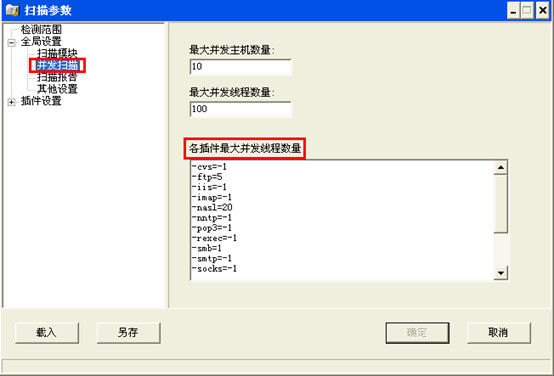
扫描报告:设置扫描报告的名称和类型等
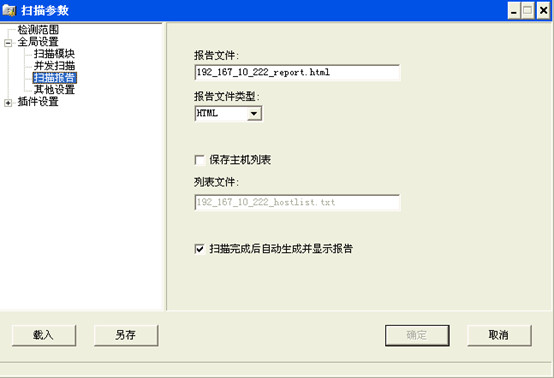
其它设置:设置对目标设备的检测机制等,如果是单个设备,建议使用无条件扫描,因为测试发现x scan判断主机是否存活不是很准确

3、插件设置:设置各插件的相关选项
端口相关设置:设置与端口有关的项。待检测端口可以是任意端口的组合。检测方式使用TCP能够提高x-scan的准确性,但容易被对方的防火墙阻塞,SYN却相反。根据响应识别服务,x-scan能够根据响应判断运行的服务,即使端口已被更改。预设知名服务端口,可以自定义某些端口为知名服务端口。
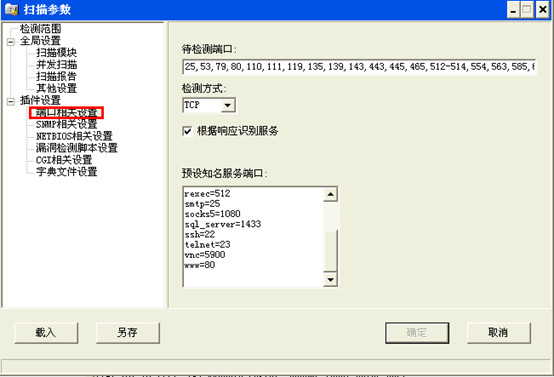
SNMP相关设置:设置SNMP协议检测项,建议全选。
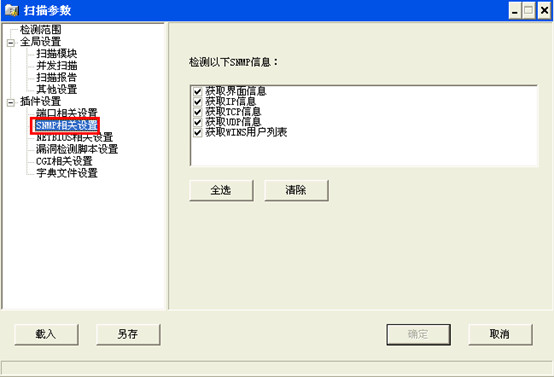
NETBIOS相关设置:设置检测的NETBIOS信息,主要是针对windows系统的NETBIOS的检测,单个非windows设备测试时勾选也无所谓。
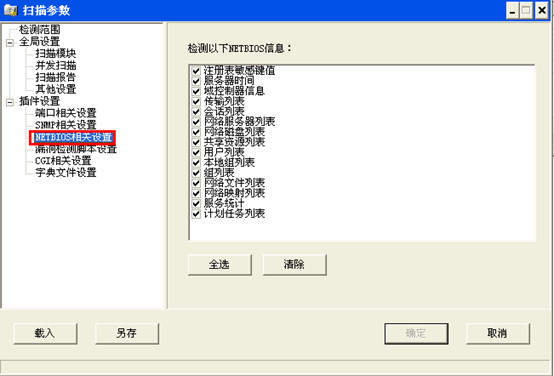
漏洞检测脚本设置:默认即可
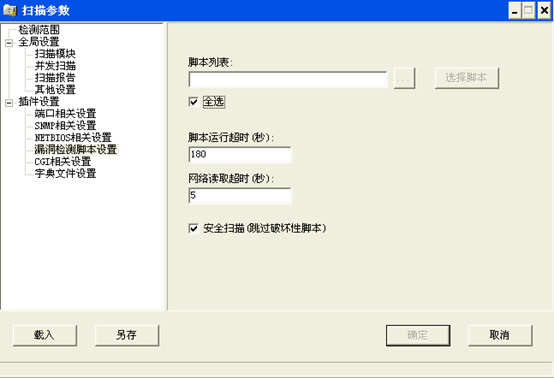
CGI相关设置:设置CGI(公用网关接口)的扫描策略,主要是针对web服务器的扫描,一般默认。
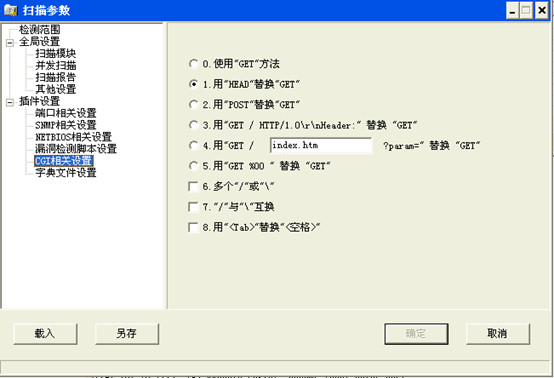
字典文件设置:设置扫描弱口令时用到的字典,可以编辑字典以自定义弱口令
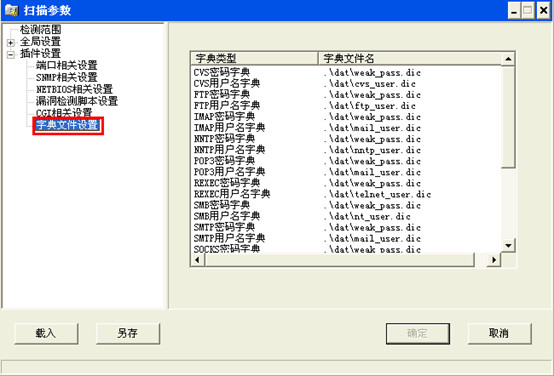
三、开始扫描
保存好配置后,点击工具栏的开始按钮即可进行扫描,x-scan界面具有详细的扫描状态,扫描时间视扫描的深度和广度而定。
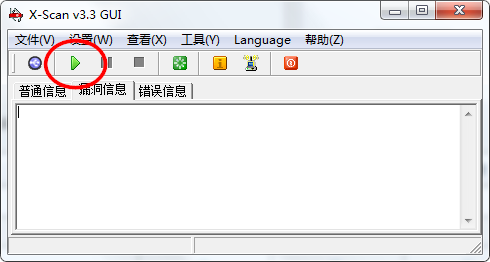
四、扫描结果
扫描结束后,x-scan会自动弹出扫描结果,结果会详细列出漏洞情况和解决建议,高危漏洞会以红色字体标出。如图:
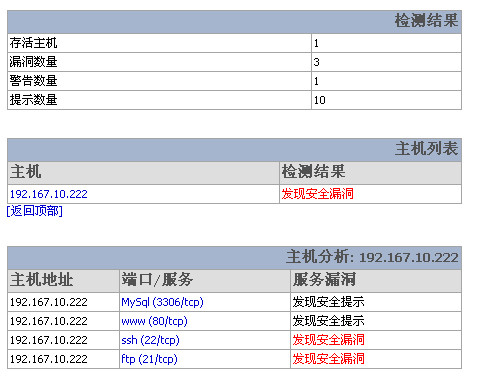
设置说明
检测范围“指定IP范围” - 可以输入独立IP地址或域名,也可输入以“-”和“,”分隔的IP范围,如“192.168.0.1-20,192.168.1.10-192.168.1.254”,或类似“192.168.100.1/24”的掩码格式。“从文件中获取主机列表” - 选中该复选框将从文件中读取待检测主机地址,文件格式应为纯文本,每一行可包含独立IP或域名,也可包含以“-”和“,”分隔的IP范围。
全局设置“扫描模块”项 - 选择本次扫描需要加载的插件。“并发扫描”项 - 设置并发扫描的主机和并发线程数,也可以单独为每个主机的各个插件设置线程数。“网络设置”项 - 设置适合的网络适配器,若找不到网络适配器,请重新安装WinPCap 3.1 beta4以上版本驱动。“扫描报告”项 - 扫描结束后生成的报告文件名,保存在LOG目录下。扫描报告目前支持TXT、HTML和XML三种格式。
其他设置“跳过没有响应的主机” - 若目标主机不响应ICMP ECHO及TCP SYN报文,X-Scan将跳过对该主机的检测。“无条件扫描” - 如标题所述“跳过没有检测到开放端口的主机” - 若在用户指定的TCP端口范围内没有发现开放端口,将跳过对该主机的后续检测。“使用NMAP判断远程操作系统” - X-Scan使用SNMP、NETBIOS和NMAP综合判断远程操作系统类型,若NMAP频繁出错,可关闭该选项。“显示详细信息” - 主要用于调试,平时不推荐使用该选项。“插件设置”模块:该模块包含针对各个插件的单独设置,如“端口扫描”插件的端口范围设置、各弱口令插件的用户名/密码字典设置等。
常见问题
1、如果没有安装WinPCap驱动程序是否能正常使用X-Scan进行扫描?
如果系统未安装WinPCap驱动,X-Scan启动后会自动安装WinPCap 3.1;如果系统已经安装了WinPCap更高版本,X-Scan则使用已有版本。
2、扫描过程中机器突然蓝屏重启是什么原因?
扫描过程中系统蓝屏是有可能的,AtGuard、天网等防火墙的驱动程序在处理特殊包的时候有可能出错导致系统崩溃,另外很多防火墙驱动与WinPCap驱动本身也存在冲突,建议先禁止或卸载防火墙程序再试试。
3、操作系统识别不正确是什么原因?
操作系统识别方面确实不能保证100%的准确率,目前是综合NMAP、P0F的指纹库、NETBIOS信息和SNMP信息进行识别,如果目标机器没有开放NETBIOS和SNMP协议,TCP/IP堆栈指纹也不在数据库中,就需要使用者根据其他信息综合分析了。
X-Scan扫描器下载 简体中文版其他版本
用户评论
最新评论
- 置顶 河北承德电信 网友 敷衍
好东西值得分享
- 置顶 山东菏泽联通 网友 星星少女?
凡事要乘早
- 置顶 甘肃定西电信 网友 东风寄千愁
谢谢小编大大分享,支持一下。。。
- 置顶 河南开封电信 网友 等过春秋
这软件好用,奥力给
- 置顶 云南保山联通 网友 一米阳光°几度温暖
成功下载&成功使用


 360漏洞修复工具免费下载 v9.6 独立版
360漏洞修复工具免费下载 v9.6 独立版 影子系统PowerShadow 2020最新版下载 v8.5 官方版
影子系统PowerShadow 2020最新版下载 v8.5 官方版 金山急救箱最新版下载 v3.5.8.18 官方版
金山急救箱最新版下载 v3.5.8.18 官方版 2345安全卫士电脑版最新下载 v3.9.0.1 官方版
2345安全卫士电脑版最新下载 v3.9.0.1 官方版 360安全大脑12.0免费下载 v12.1 官方版
360安全大脑12.0免费下载 v12.1 官方版 HomeGuard Pro系统监控软件 v9.7.3 中文版
HomeGuard Pro系统监控软件 v9.7.3 中文版 D盾防火墙官方下载 v2.1.5.4 免费版
D盾防火墙官方下载 v2.1.5.4 免费版 金山安全沙箱最新版 v1.01 免费版
金山安全沙箱最新版 v1.01 免费版 PCLocker电脑锁屏软件免费下载 V1.9.5 绿色版
PCLocker电脑锁屏软件免费下载 V1.9.5 绿色版 瑞星卡卡安全助手(瞬间修复潜在威胁)v6.2.4.60 官方中文免费版
瑞星卡卡安全助手(瞬间修复潜在威胁)v6.2.4.60 官方中文免费版 Adsafe电脑版 v4.8.773.400 官方版
Adsafe电脑版 v4.8.773.400 官方版 360天擎企业安全终端官方下载 v6.0 最新版本
360天擎企业安全终端官方下载 v6.0 最新版本 cad杀毒软件最新版下载 v2.9 官方正式版
cad杀毒软件最新版下载 v2.9 官方正式版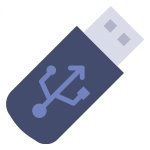 金山u盘卫士官方下载 v4.0 绿色独立版
金山u盘卫士官方下载 v4.0 绿色独立版 影子系统PowerShadow免费下载 v8.5.5(附win10无限蓝屏修复) 最新版
影子系统PowerShadow免费下载 v8.5.5(附win10无限蓝屏修复) 最新版 瑞星路由器安全卫士2021最新版下载 v1.0.0.51 官方版
瑞星路由器安全卫士2021最新版下载 v1.0.0.51 官方版 云锁安全软件免费下载 v3.1.20.15 服务器版
云锁安全软件免费下载 v3.1.20.15 服务器版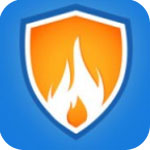 火绒安全电脑版最新下载 v5.0.41.12(含扩展工具) 官方完整版
火绒安全电脑版最新下载 v5.0.41.12(含扩展工具) 官方完整版 智量终端安全软件免费下载 v2.67 官方版
智量终端安全软件免费下载 v2.67 官方版 Hasher Pro哈希值验证工具下载 v3.2.0 中文绿色版
Hasher Pro哈希值验证工具下载 v3.2.0 中文绿色版 forticlient杀毒软件最新版本下载 v6.2.6 免费版电脑版
forticlient杀毒软件最新版本下载 v6.2.6 免费版电脑版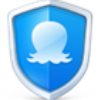 2345安全卫士最新版官方下载 附完整病毒库 增强版
2345安全卫士最新版官方下载 附完整病毒库 增强版 火绒系统修复工具最新版下载 v5.0.1.1 独立版
火绒系统修复工具最新版下载 v5.0.1.1 独立版 瑞星安全云终端单机版免费下载 v3.0.0.97 离线激活版
瑞星安全云终端单机版免费下载 v3.0.0.97 离线激活版 百度电脑管家官方下载 v8.2 pc版
百度电脑管家官方下载 v8.2 pc版 360安全卫士(XP盾甲)XP专版下载 v9.3.0.2001 最新版
360安全卫士(XP盾甲)XP专版下载 v9.3.0.2001 最新版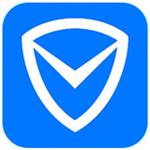 电脑管家小团队版官方下载 v20.0 最新版
电脑管家小团队版官方下载 v20.0 最新版 360杀毒增强安装包下载 附带本地病毒库 64位正式版
360杀毒增强安装包下载 附带本地病毒库 64位正式版 ms17-010补丁包win7下载 官方版
ms17-010补丁包win7下载 官方版 墨者安全专家免费下载 v3.7.2.9 最新版
墨者安全专家免费下载 v3.7.2.9 最新版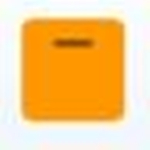 Deskman桌面安全管理程序 v8.0.7 绿色版
Deskman桌面安全管理程序 v8.0.7 绿色版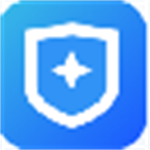 希沃管家官方免费下载 v1.1.9 电脑版
希沃管家官方免费下载 v1.1.9 电脑版 360c盘搬家工具下载 win10独立版
360c盘搬家工具下载 win10独立版 冰刃icesword绿色版下载 v1.45 中文版
冰刃icesword绿色版下载 v1.45 中文版
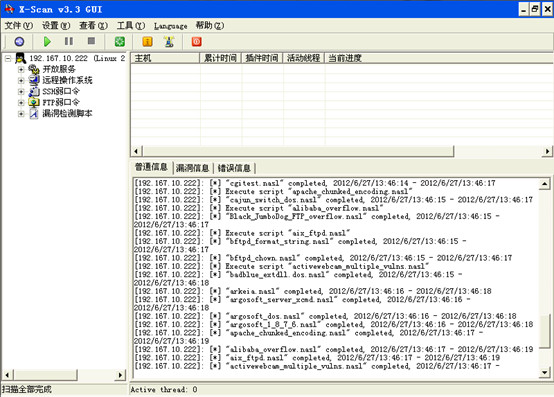
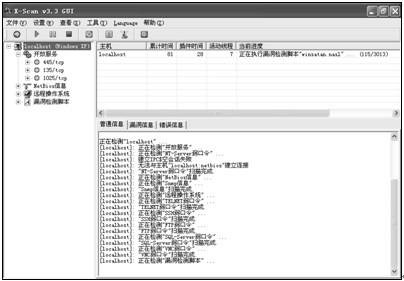
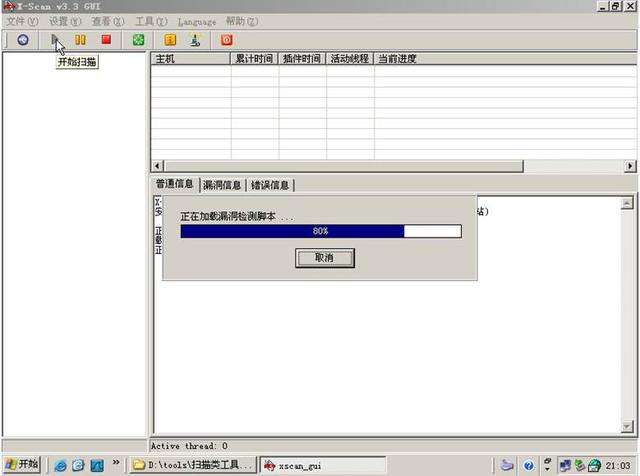
 联想电脑管家最新版 v2.8.100.3311 官方版
联想电脑管家最新版 v2.8.100.3311 官方版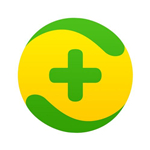 360 Total Security v10.6.0.1380 最新版
360 Total Security v10.6.0.1380 最新版 军盾网控最新版 v5.0 官方版
军盾网控最新版 v5.0 官方版 360卫士官方下载 v12.1 最新免费版
360卫士官方下载 v12.1 最新免费版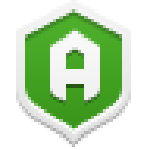 Auslogics Anti-Malware恶意软件防护软件 v1.20 官方版
Auslogics Anti-Malware恶意软件防护软件 v1.20 官方版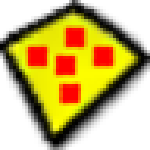 沙盘(sandboxie)电脑模拟器 v5.33.2 中文免费版
沙盘(sandboxie)电脑模拟器 v5.33.2 中文免费版 火绒安全软件下载 v5.0.37.3 电脑版
火绒安全软件下载 v5.0.37.3 电脑版 USBFIX 英文绿色版
USBFIX 英文绿色版